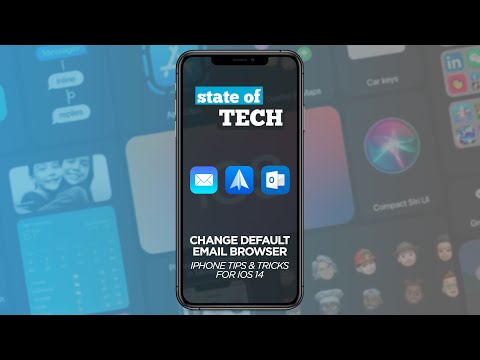Tento wikiHow vás naučí, jak odstranit lidi ze seznamu kontaktů Telegramu, když jste na počítači.
Kroky

Krok 1. Otevřete aplikaci Telegram
Pokud používáte Windows, najdete jej v nabídce Windows. Pokud máte Mac, bude ve složce Aplikace.

Krok 2. Klikněte na ☰
Je v levém horním rohu okna.

Krok 3. Klikněte na Kontakty
Zobrazí se seznam vašich telegramových kontaktů.

Krok 4. Klikněte na kontakt, který chcete odstranit

Krok 5. Klikněte na ⁝
Je v pravém horním rohu okna.

Krok 6. Klikněte na Zobrazit profil

Krok 7. Klikněte na Odstranit
Je v pravém horním rohu profilu uživatele. Zobrazí se potvrzovací zpráva.

Krok 8. Potvrďte kliknutím na Odstranit
Tento kontakt se již nebude zobrazovat ve vašich telegramových kontaktech.